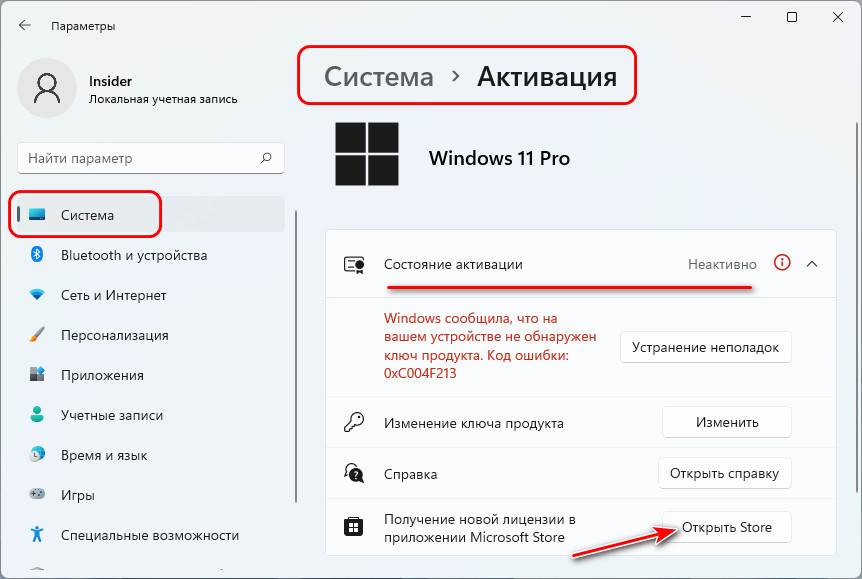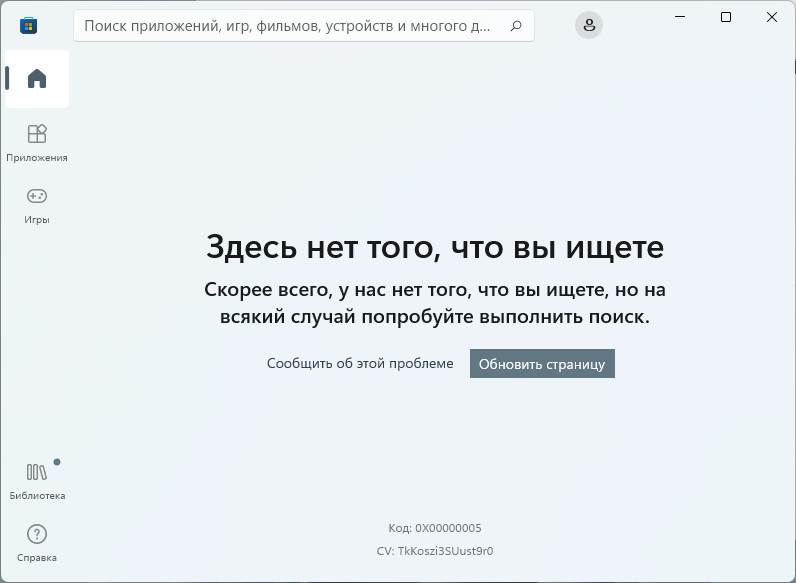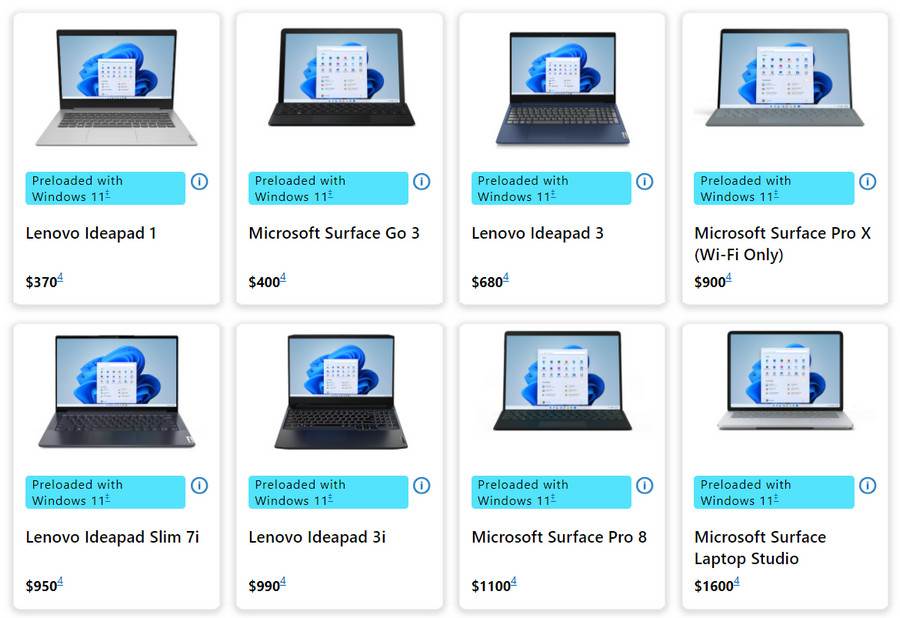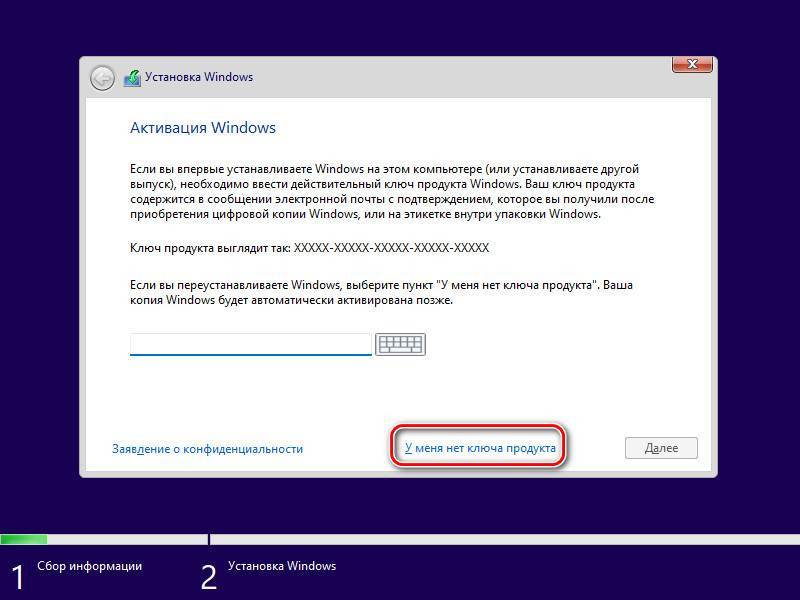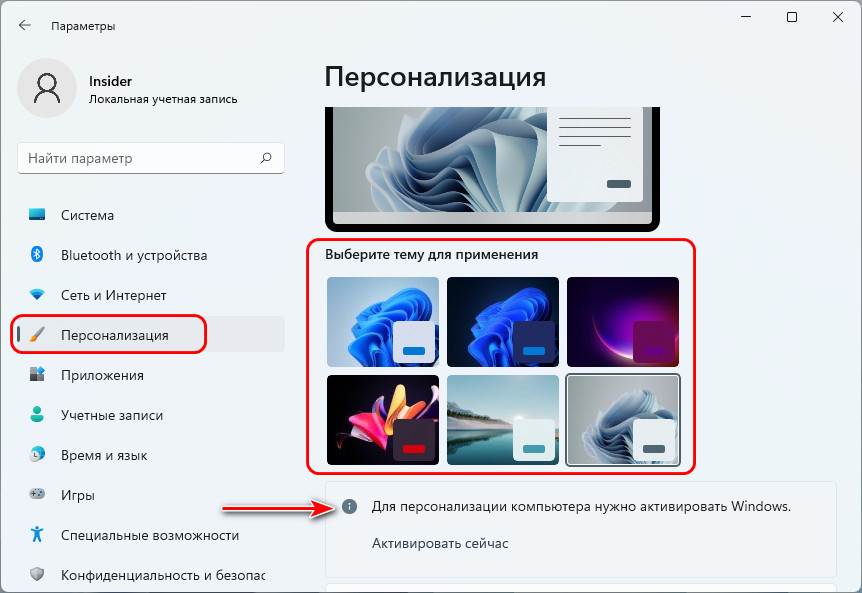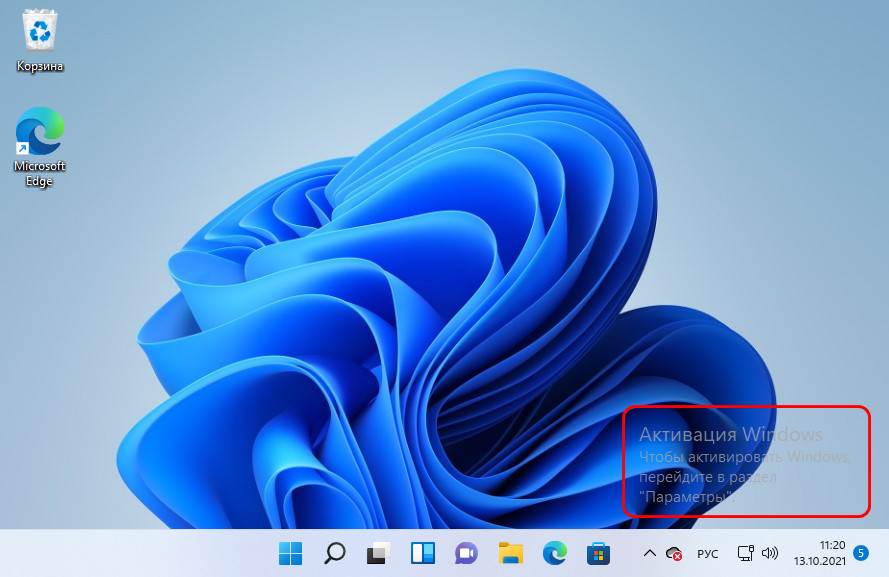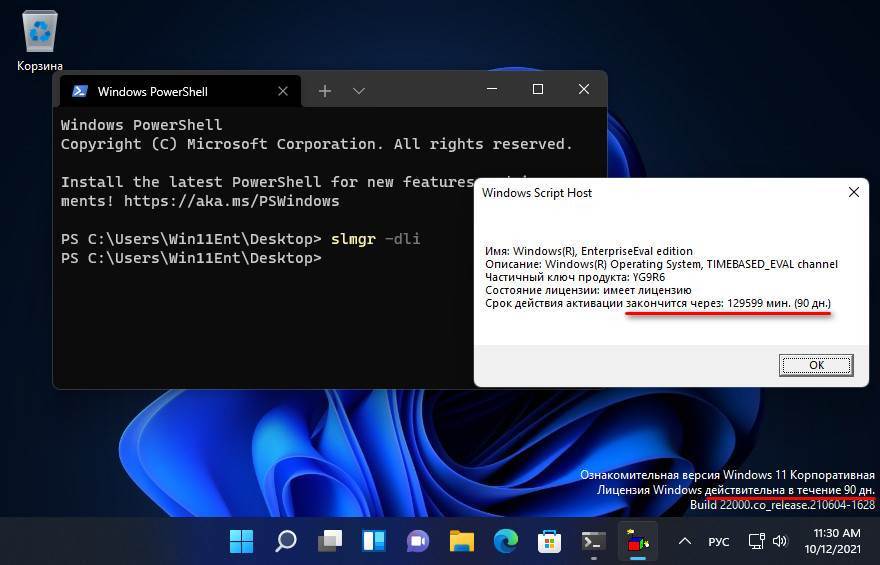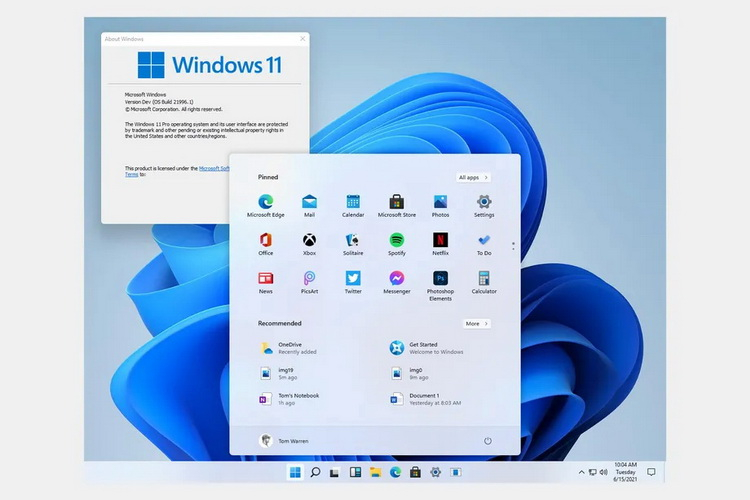В этой публикации, друзья, поговорим с вами о ситуации с лицензированием Windows 11, и том, как получить эту операционную систему очень дёшево или вообще бесплатно. С Windows 11 компания ведёт себя дальновидно, разработав стратегию перевода компьютеров на новый уровень безопасности и вытеснения из пользовательского обихода старых компьютеров. Microsoft установила для ПК и ноутбуков жёсткие системные требования, дабы те соответствовали новой операционной системе. Компания активно продвигает продажу новых компьютерных устройств с предустановленной лицензионной Windows 11. Но пока что не продаёт саму лицензию Windows 11, сделав последнюю операционной системой, к которой универсально подходят ключи лицензий Windows 10, 8.1 и 7. Но что делать, если у вас нет ключей прежних версий Windows? Давайте разберёмся во всех этих вопросах.
Итак, друзья, Windows 11 пока что является бесплатным обновлением для Windows 10, 8.1 и 7. У новой Windows сейчас нет своих ключей лицензии. Так, если мы в приложении «Параметры», в разделе активации запустим магазин Microsoft Store для покупки лицензии,
мы там ничего не обнаружим.
На своём сайте Microsoft продвигает продажу Windows 11 вместе с новыми компьютерными устройствами – своими Surface и устройствами партнёров.
Как же получить Windows 11 без нового компьютера, причём ещё и бесплатно?
Друзья, если у вас есть лицензия на Windows 7, 8.1 или 10, вы получаете Windows 11 бесплатно. Вам нужно либо обновиться до Windows 11, либо установить её с нуля и активировать ключом от Windows 7, 8.1 или 10. Перенос лицензии на Windows 11 никаким образом не касается соответствия компьютера её системным требованиям. С переносном лицензии вы можете обновиться на компьютерах, которые отвечают требованиям Windows 11. И с переносом лицензии можете обновиться на компьютерах, которые не отвечают требованиям Windows 11. И также вы можете установить Windows 11 с нуля, даже если ваш компьютер не отвечает её требованиям, в таком случае вы просто устанавливаете неофициальными способами. Сколько будет длиться бесплатное обновление до Windows 11 – неизвестно. Если вспомнить историю с бесплатным обновлением с Windows 7 и Windows 8.1 до Windows 10, то Microsoft сообщала изначально, что бесплатно обновиться можно только в течение года. По факту же бесплатное до Windows 10 существует до сих пор. Но, друзья, Microsoft в последнее время полна противоречий и склонна к неожиданным сюрпризам, так что если вы переживаете за лицензию, то лучше обновляйтесь до Windows 11.
Обновление до Windows 11 возможно, если Windows 7, 8.1 или 10 активированы. Если у вас нет лицензии, вы можете для личных нужд приобрести дешёвую, стоящую немногим более $7 OEM-лицензию на Windows 10 Pro, например, по промоакциям от партнёрствующих с нами магазинов. Но такую лицензию, приобретённую отдельно от компьютера, повторюсь, можно использовать только в личных целях, не для ведения коммерции. Детали про OEM-лицензию смотрим здесь.
Получить Windows 11 бесплатно, друзья, элементарно просто – можно установить операционную систему с нуля и не активировать её. Как и Windows 10, Windows 11 предусматривает на этапе установки вариант пропуска ввода ключа лицензии.
Использование Windows 11 без активации – это формально нарушение авторских прав Microsoft, и это однозначно не вариант для юридических лиц, но это может быть временным решением для вас как домашнего пользователя, если вы используете компьютер в личных целях. Без активации Windows 11 вы не сможете использовать расширенные параметры персонализации, например, установить аватарку на учётную запись, выбрать акцентный цвет оформления операционной системы, настроить для определённой темы светлый или тёмный режим и т.п. Но в Windows 11 без активации можно менять дефолтные темы, их целых 6, и из них 3 со светлым режимом, а 3 – с тёмным. Т.е. минимальное разнообразие в оформлении операционной системы всё же обеспечено.
Этих возможностей для временного или оценочного использования Windows 11 более чем достаточно. Куда бо́льшая неприятность неактивированной Windows 11 – водяной знак с надписью о том, у операционной системы нет активации, в правом нижнем углу экрана. Убрать его существующими в сети советами типа правки реестра невозможно, они работают какое-то время, потом же водяной знак появляется вновь. И если у вас небольшой экран компьютера, возможно, этот водяной знак будет мешать вам в работе с программами, заслоняя их интерфейс.
Во всём остальном неактивированная Windows 11 ничем не отличается от активированной, это полнофункциональная операционная система, получающая обновления.
Оптимальный вариант, как получить Windows 11 бесплатно, причём это вариант и для физических, и для юридических лиц – официальная бесплатная Windows 11 Enterprise на 90 дней, поставляемая Microsoft в ознакомительных целях. Это специальный выпуск Windows 11 Enterprise со вшитой бесплатной лицензий сроком на 90 дней, которые путём сброса лицензии можно продлить в общем до 360 дней. И это совершенно законная лицензия на Windows 11, делающая возможным бесплатное использование операционной системы в организациях и учреждениях.
Подробнее об этой операционной системе смотрите в статье сайта «Бесплатная лицензионная Windows 11 Enterprise на 90 дней».
Для доступа к соответствующей странице сайта Microsoft не нужен VPN
Microsoft вновь открыла российским пользователям доступ для скачивания ОС Windows. Причём скачать можно как Windows 11 самой свежей версии 22H2, так и предыдущие версии ОС: например, Windows 10.

«Страница с загрузкой ОС действительно открывается в России. Скорее всего, это корректировка политики корпорации по отношению к российским пользователям, которые уже купили Windows», — отметил IT-эксперт Дмитрий Бевза.

Microsoft предлагает три варианта загрузки Windows 11: посредством «Помощника по установке Windows 11», через создание установочного носителя Windows 11 и с помощью прямой загрузки образа системы.
Загрузить программное обеспечение может любой пользователь, но без ключа активировать его не получится.
28 декабря 2022 в 09:43
| Теги: Microsoft, Windows
| Источник: Известия
Microsoft сообщила, что с 5 октября пользователи Windows 10 смогут бесплатно обновить до релизной версии Windows 11, при условии совместимости их железа. Также с этого времени можно будет купить новый настольный компьютер или ноутбук с новой ОС.
Новая ОС от Microsoft является продолжением развития Windows 10. Windows 11 получила современный интерфейс, обновленный дизайн, доработанный магазин приложений, улучшенную анимацию, новое меню Пуск, панель уведомлений, Проводник и прочие элементы, включая виджеты. В новой ОС также добавлены новые функции и возможности для удаленной работы и расшаривания контента с различными устройствами пользователя.
Microsoft обещала, что в новой версии ОС будут более качественные и меньшие по объему обновления, улучшена система безопасности и оптимизирована общая работа системы под каждого пользователя и его предпочтения на данный момент — режим офис, игровой или домашний ПК. Новая ОС также лучше работает на нескольких мониторах, запоминает расположение приложений в различных окнах и восстанавливает их при подключении. Пользователи в Windows 11 могут создавать несколько рабочих столов и быстро переключаться между ними.
Разработчик уточнил, что Windows 11 получит полную поддержку на всех совместимых устройствах не раньше середины 2022 года. Также в первой версии новой ОС не будут доступны ранее представленные Microsoft дополнения, например, поддержка Android приложений.
Пользователям текущих лицензионных версий ОС можно пока не беспокоиться и не спешить обновляться. Microsoft закончит поддержку Windows 10 Home и Pro только 14 октября 2025 года.
24 июня Microsoft представила Windows 11 и пообещала выпустить ее в релиз для конечных пользователей осенью. Генеральный директор Microsoft Сатья Наделла на презентации пояснил, что ОС Windows 11 — это проект компании на ближайшие 10 лет.
28 июня Microsoft выпустила первую официальную предварительную версию Windows 11 Insider Preview build 22000.51 в рамках программы предварительной оценки Windows. Сейчас уже доступна на сайте производителя тестовая бета-версия Windows 11 build 22000.160.
Минимальные требования по установке ОС Windows 11:
- 64-битный двухъядерный процессор с тактовой частотой не менее 1 ГГц (32-битные приложения будут поддерживаться ОС);
- 4 ГБ ОЗУ;
- место на диске: 64 ГБ;
- монитор с разрешением 1366×768 и более с размером от 9-дюймов и больше;
- совместимость с UEFI, Secure Boot и поддержка TPM 2.0;
- видеокарта, совместимая с DirectX 12 / WWDM 2.x.
Поддерживаемые Windows 11 процессоры AMD (Ryzen 2000 и выше), Intel (Intel Core 8 и выше) и ARM (Qualcomm).
Только зарегистрированные пользователи могут участвовать в опросе. Войдите, пожалуйста.
Вы планируете перейти на Windows 11 в октябре?
Проголосовали 497 пользователей.
Воздержались 69 пользователей.
20 Мая 2022 15:20
20 Мая 2022 15:20
|
Microsoft объявила о том, что установить Windows 11 могут все пользователи, имеющие в своем распоряжении ПК, который удовлетворяет минимальным системным требованиям, предъявляемым разработчиками к «железу» целевой машины. Исключение составляют некоторые компьютеры с поддержкой технологии Intel Smart Sound. Возможно, информация о готовности ОС к «широкому развертыванию» подтолкнет пользователей Windows 10 к обновлению до новейшей системы корпорации Microsoft, которая спустя более чем полгода так и не смогла завоевать любовь владельцев ПК.
Windows 11 готова идти в массы
Microsoft признала Windows 11 готовой к «широкому развертыванию». Об этом свидетельствует изменившийся статус (“Windows 11 is designated for broad deployment”) релиза 21H2 новейшей десктопной ОС на соответствующей странице портала документации Microsoft. Другими словами, теперь Windows 11 можно установить практически на любой компьютер с подходящим «железом».
Темпы миграции на Windows 11 с ОС предыдущих версий в последние месяцы значительно снизились. Энтузиасты, имевшие возможность и желание перейти на «одиннадцатую», сделали это в первые месяцы после релиза. Владельцы ПК, конфигурация которых не соответствовала драконовским требованиям Microsoft к «железу», по большей части остались на Windows 10.
Как отмечает The Register, не видно пока массового перехода на последнею версию Windows и в корпоративном секторе – многие организации не спешат с отказом от «десятки», предпочитая понятный и уже привычный инструмент. Впрочем, готовность системы к широкомасштабному развертыванию, заявленная Microsoft, может в какой-то степени вселить в ИТ-руководителей уверенность в продукте и подтолкнуть к апгрейду ОС, пускай и в отдаленной перспективе.
Несмотря на приостановку деятельности Microsoft в России, о которой было объявлено в марте 2022 г., обновление до Windows 11 по-прежнему доступно действующим частным пользователям Windows 10.
Всех обновляться не заставят, и это хорошо
Microsoft не будет навязывать обновление до Windows 11, прогнозирует The Register. На этот раз все ограничится лаконичным сообщением о доступности апгрейда на странице «Центра обновления Windows» (Windows Update).
Windows 11 доступна всем желающим
Вероятно, это разумный подход, учитывая, что «косметические нововведения», представленные в Windows 11, вызвали у пользователей смешанные чувства. К примеру, прилично досталось «намертво прибитой» к нижнему краю экрана панели задач, которую значительная доля опытных владельцев Windows-компьютеров привыкла располагать в менее стандартных позициях – сверху или даже сбоку.
Нет правил без исключений
Релиз Windows 11 (21H2) состоялся в начале октября 2021 г. Microsoft распространяла ОС поэтапно, опасаясь возникновения непредвиденных проблем у установивших ее на старте пользователей.
Учитывая огромное разнообразие аппаратных конфигураций ПК, владельцы которых выбирают Windows, возникновение сбоев и прочих неполадок было неизбежным, поэтому не все подходящие по системным требованиям машины были допущены к обновлению Windows 11.
Теперь же, если верить Microsoftt, ситуация стабилизировалась, и большинство машин, удовлетворяющих минимальным системным требованиям, готово к переходу на Windows 11. Исключение составляют ПК с поддержкой технологии Intel Smart Sound Technology и соответствующими драйверами версий 10.29.0.5152/10.30.0.5152 и более ранних. Поскольку эти драйверы несовместимы с Windows 11 (могут приводит к «синему экрану смерти»), возможность обновления до нее с Windows 10 временно заблокирована в интересах пользователей.
Популярность Windows 11 в России и мире
Согласно данным Statcounter, по состоянию на апрель 2022 г. под управлением 11 версии ОС Microsoft работало 8,89% от всех Windows-десктопов в мире. По сравнению с мартом 2022 г. прирост пользовательской базы составил 0,42 процентных пункта.
Мобильное приложение как главная точка формирования клиентского опыта
ПО

При этом Windows 7 по-прежнему остается более популярным представителем семейства Windows, несмотря на давно истекший период его поддержки. «Семерку» до сих пор предпочитает 12,62%. Примечательно, что в сравнении с мартом рыночная доля Windows 7 даже увеличилась на 0,51 процентный пункт.
Расстановка сил на рынке ОС семейства Windows в динамике (глобальный рынок; с апреля 2021 г. по апрель 2022 г.)
Windows 10, которая продолжит обновляться как минимум до 2025 г., является непререкаемым лидером семейства. На ее долю приходится 73,24% рынка, однако относительно марта позиция «десятки» слегка ухудшилась – тогда этот показатель составлял 74,81%.
На российском рынке позиции новейшей ОС Microsoft еще более шаткие – в нашей стране она даже не находится в тройке наиболее популярных Windows всего с 3,84-процентной долей в апреле 2022 г. Отечественный пользователь куда больше доверяет проверенной временем «семерке» (25,11%), нежели средний владелец Windows-ПК в остальном мире.
Расстановка сил на рынке ОС семейства Windows в динамике (российский рынок; с апреля 2021 г. по апрель 2022 г.)
Более того, в России Windows 11 уступает по популярности даже «восьмерке», относительно которой существует негласный консенсус – оригинальную Windows 8 не без причин считают наиболее неудачной версией ОС Microsoft последних лет, исправить некоторые недостатки которой разработчикам удалось только в релизе 8.1. Windows 8 и 8.1 совокупно, по данным Statcounter, удерживают 7,49% российского рынка Windows-систем.
Курс на цифровизацию в «Росатоме»: кто такие atomic ИТ-специалисты
ИТ в госсекторе

Как и в мире, в России доминирует Windows 10, но с гораздо более скромными показателями на уровне 62%.
- Подобрать оптимальный виртуальный сервер VPS/VDS на ИТ-маркетплейсе Market.CNews
Этот материал написан посетителем сайта, и за него начислено вознаграждение.
Официальная версия Windows 11 теперь доступна в качестве бесплатного обновления для всех, у кого есть Windows 10 и компьютер, отвечающий минимальным требованиям Microsoft к оборудованию. Однако софтверный гигант не предлагает обновление сразу для каждой подходящей системы. Некоторым пользователям будет предложена возможность обновления в их меню настроек не ранее 5 октября, официальной даты запуска, в то время как другие могут ждать до 2022 года.
К счастью, вам не нужно ждать, пока боги Центра обновления Windows благословят вас возможностью обновиться на новую ОС. Вы можете взять дело в свои руки и принудительно обновить Windows 11 прямо сейчас. Ниже показаны вам несколько различных способов обновления до Windows 11 с Windows 10.
рекомендации
3070 Gigabyte Gaming за 50 тр с началом
MSI 3050 за 25 тр в Ситилинке
3080 дешевле 70 тр — цены снова пошли вниз
3070 Gainward Phantom дешевле 50 тр
13700K дешевле 40 тр в Регарде
16 видов <b>4070 Ti</b> в Ситилинке — все до 100 тр
3060 Gigabyte Gaming за 30 тр с началом
13600K дешевле 30 тр в Регарде
4080 почти за 100тр — дешевле чем по курсу 60
12900K за 40тр с началом в Ситилинке
RTX 4090 за 140 тр в Регарде
Компьютеры от 10 тр в Ситилинке
3060 Ti Gigabyte за 42 тр в Регарде
3070 дешевле 50 тр в Ситилинке
Но сначала давайте поговорим о системных требованиях.
Системные требования Windows 11: соответствует ли ваш компьютер?
Microsoft предъявляет довольно строгие требования к оборудованию для обновления до Windows 11. Наиболее важным из них является то, что на вашем компьютере должен быть TPM 2.0, не менее 4 ГБ ОЗУ, не менее 64 ГБ памяти и графическая карта, поддерживающая DX12 и один из поддерживаемых процессоров Intel или AMD. В списке поддерживаемых процессоров Microsoft не включают в себя большинство процессоров Intel 7-го и более старых поколений или AMD Ryzen первого поколения. Более подробную информацию можно найти на официальной странице системных требований Windows 11.
Обновитесь до Windows 11 через Центр обновления Windows
Самый простой способ перейти на Windows 11 — просто подождать, пока Microsoft сделает его доступным для вас через раздел «Центр обновления Windows» в настройках. Однако этого может не произойти в течение недель или месяцев, поскольку это постепенное внедрение. При этом первое, что вам следует сделать, это проверить, действительно ли обновление доступно для вас по этому маршруту.
1. Перейдите в подменю настроек Центра обновления Windows. Самый простой способ попасть туда — просто ввести «Центр обновления Windows» в поиске Windows и щелкнуть верхний результат. Вы также можете перейти в Настройки-> Обновление и безопасность.
Если вы видите баннер «Обновление до Windows 11 готово», значит, все готово и следует перейти к следующему шагу. Если нет, перейдите к разделу о принудительном обновлении Windows 11.
Если, с другой стороны, вы видите сообщение, подобное приведенному ниже, в котором говорится: «Конкретные сроки, когда обновление будет предложено, могут варьироваться по мере подготовки», это также означает, что вам необходимо принудительно выполнить обновление, если вы хотите его прямо сейчас.
2. Щелкните Загрузить и установить .
3. Примите лицензионное соглашение.
Теперь загрузка и установка с помощью Центра обновления Windows займет несколько минут.
4. При появлении запроса перезагрузите компьютер. Когда он перезагрузится, вы окажетесь в Windows 11.
Как перейти на Windows 11 с помощью помощника по обновлению
Если ваш компьютер соответствует требованиям к оборудованию Windows 11, но Microsoft просто еще не подтолкнула вас к обновлению, самый простой способ получить его — использовать Помощник по установке Windows 11 от Microsoft.
1. Перейдите на страницу загрузки Windows 11 .
2. Нажмите «Загрузить сейчас» в разделе «Помощник по установке Windows». Помощник по установке загрузится.
3. Запустите Помощник по установке Windows 11.
4. Щелкните «Принять и установить» .
Помощнику по установке потребуется несколько минут, чтобы загрузить и установить Windows 11.
5. При появлении запроса, перезагрузите компьютер. Ваш компьютер продолжит установку в течение нескольких минут и несколько раз перезагрузится. Затем вы сможете пользоваться новой операционной системой.
Этот материал написан посетителем сайта, и за него начислено вознаграждение.
Если раньше носителями служили диски, то теперь дистрибутив почти любой программы можно скачать, и Windows не исключение.
Microsoft находится в числе компаний, поддерживающих антироссийские санкции. Так, 23 июня 2022 года производитель ПО объявил о постепенном сворачивании бизнеса в России. Скачать с официального сайта Windows 10 и Windows 11 с российского IP-адреса сейчас невозможно: официальный сайт выдает «ошибку 404».
Разберем, как же скачать ОС в условиях блокировки.
Скачивание Windows 11 в условиях блокировки
Скачать Windows 11 из России с официального сайта Micrisoft на сегодняшний день можно с использованием VPN-сервиса, который предоставляет IP-адрес страны, не подверженной санкционным нормам. То есть, изначально необходимо загрузить и установить VPN, либо самостоятельно найти сторонний proxy-сервис и настроить параметры сети должным образом. Как только вы увидите официальный сайт Microsoft вместо ошибки, выполняем следующие действия:
- В поисковой строке любой поисковой системы набираем «Windows 11 ISO download».
- Переходим на официальную платформу Microsoft1, интерфейс которой будет представлен на языке выбранной VPN страны.
- Если потребуется, переводим язык на русский. Для этого нужно сменить идентификатор в адресной строке на ru-ru (идентификатор стоит сразу после «microsoft.com»..
- Выбираем необходимый дистрибутив для загрузки — русскую версию Windows 11 можно скачать даже при локализации другой страны.
После загрузки ISO-образа операционной системы переходим к ее установке.
Установка Windows 11 (русская и английская версия)
Рассмотрим основные нюансы установки операционной системы
Обновление по умолчанию
Если используется лицензионная версия Windows, все обновления всегда доступны: это и собственно обновление Windows 10 -> Windows 11, а также критические обновления системы и установленных пакетов, к примеру Office.
Обновления «по умолчанию» скачиваются на прежних условиях. Все последние патчи устанавливаются без особых сложностей, и даже необязательные апдейты все так же доступны.
Можно предположить, что компания прекратила загрузку ISO-образов ОС в связи с остановкой продажи новых лицензий в России. Но все ранее приобретенные ключи обслуживаются в том же порядке относительно жизненного цикла системы. Подчеркнем, что никаких официальных заявлений от Microsoft анонсировано не было.
Установка с нуля
Перед тем как будет выполнена установка ОС с нуля, необходимо убедиться, что используемое оборудование полностью соответствует всем функциональным требованиям.
Кроме того, нужно проверить устройство на совместимость с Windows 11 можно в центре обновления Windows или при помощи специальных утилит. Они выполняют автоматическую проверку, в результате которой проводятся тесты по всем критериям совместимости.
Microsoft PC Health Check — официальная программа, которая определит совместимость ПК с новейшей ОС. Загрузить инструмент можно с сайта разработчика. После установки будет достаточно нажать «Проверить сейчас» в интерфейсе программы.
WhyNotWin11 — это неофициальный инструмент, задача которого аналогична официальной утилите, то есть, определить совместимость с Windows 11. Программу можно скачать с официального канала разработчика на GitHub или же с сайта производителя. Замечено, что антивирусы «ругаются» на WhyNotWin11, но ложные это срабатывания или нет, неизвестно. Поэтому использование этой утилиты (и всех неофициальных) требует осмотрительности пользователя.
Создание загрузочного диска
Если компьютер совместим с Windows 11, нужно создать загрузочный диск для установки системы. Это выполняется следующим образом:
- Загрузить Windows 11 Media Creation Tool с сайта Microsoft. Этот инструмент можно скачать даже в условиях блокировки, однако загружаемые им пакеты будут недоступны без VPN или proxy.
- В разделе «Что вы хотите сделать» выбрать пункт «Создать носитель для другого компьютера».
- Нажать кнопку «Далее».
- Задать язык, выпуск и архитектуру для ОС (домашняя, профессиональная, x86/x64)
- Выбрать необходимый носитель для загрузки:
- USB-накопитель — требуется не менее 8 GB свободного места. В этом случае Media Creation Tool выполнить автоматическую загрузку на носитель.
- Файл ISO, который необходимо сохранить на ПК. Его используют для создания загрузочного DVD-диска. Переходим в папку расположения ISO-файла, либо щелкаем «Открыть устройство записи DVD-дисков». Операцию выполняем согласно пошаговой инструкции на экране.
Установка с загрузочного диска
В большинстве случаев в наши дни установка системы производится с USB-накопителя:
- Вставляем флешку в компьютер и при успешной загрузке появится меню установки Windows 11, где желательно выбрать русский язык для установки. Нажимаем кнопку «Далее».
- В открывшемся окне щелкаем «Установить» и соглашаемся с условиями с помощью клавиши «Далее».
- Затем выберем раздел «Выборочная: только установка Windows».
- Задаем диск или его раздел для расположения системы и щелкаем «Далее» — начнется установка системы. Весь процесс установки происходит в автоматическом режиме и почти не требует вмешательства пользователя.
После завершения установки ОС произойдет перезагрузка компьютера. После этого в «Параметрах входа» необходимо выбрать раздел «Создание автономной учетной записи». Задайте ее имя и нажмите «Далее».
Установка на несовместимое устройство
Если ПК не соответствует минимальным рекомендуемым требованиям, к примеру шифрующий модуль TPM не имеет версии 2.0, у центрального процессора неподдерживаемое семейство или модель, можно попробовать установить Windows 11, обойдя такие проверки при установке.
Попробовать установить Windows 11 можно следующим способом:
- открыть «Редактор реестра» с помощью комбинации клавиш Win+R и ввода команды regedit;
- выбрать раздел HKEY_LOCAL_MACHINESYSTEMSetupMoSetup ;
- создать параметр с типом DWORD на 32 бита;
- задать для этого параметра имя AllowUpgradesWithUnsupportedTPMOrCPU ;
- установить число «1» для нового документа.
Метод считается самым простым и доступным. Но здесь обязательным условием является поддержка ТРМ 1.2 на используемом устройстве. Перед выполнением операции этот модуль должен быть включен, иначе установка не получится. Отметим, что успешность подобной манипуляции не гарантирована на 100%, поэтому всегда при установке Windows 11 на несовместимые устройства следует помнить о возможных рисках.
Скачивание и установка пакетов обновлений Windows 11
После проведенных манипуляций в течение 30-40 минут будет происходить автоматическое скачивание обновлений. Обязательно нужно дождаться их полной загрузки. Затем необходимо произвести их установку:
- дважды щелкните на файл, содержащий пакет обновления;
- дождитесь выполнения проверки, которая длится пару минут;
- в появившемся запросе примите приглашение к началу установки;
- дождитесь перезагрузки компьютера после установки всех обновлений.
В результате проведенных операций Windows 11 будет обновлена до самой актуальной версии.
Как установить пакеты обновлений в условиях блокировки
В условиях санкционных ограничений могут появиться проблемы с выполнением проверки файлов обновлений, что приведет к их блокировке. Чтобы этого избежать, рекомендуется скачать с сайта GitHub «Universal MCT wrapper script» и выполнить следующее:
- После загрузки Universal MediaCreationTool скачать и разархивировать MediaCreationTool.bat-main.zip;
- перейти в папку bypass11;
- правой кнопкой мыши кликнуть на файл Skip_TPM_Check_on_Dynamic_Update.cmd;
- выбрать команду «Запуск от имени администратора»;
- при появлении уведомления «Система Windows защитила ваш компьютер» в пункте «Дополнительная информация» нажать «Выполнить в любом случае»;
- подтвердить запрос контроля учетных данных — UAC.
После произведенных действий открывшееся окно PowerShell будет подтверждением, что изменения для установки пакетов обновлений Windows 11 были применены.
Популярные вопросы и ответы
Специалист сервисного центра по ремонту электроники Григорий Цыганов ответил на частые вопросы читателей КП:
Можно ли «легализовать» пиратскую копию Windows?
Пиратские копии были широко распространены еще в эпоху Windows 7. Для легализации по-прежнему требуется ESD-лицензия Windows с правом переноса ОС на другой ПК или же лицензия Windows PGG (без права переноса). Это особо актуально для компаний, где более чем на 5 устройствах нужно легализовать Windows.
По официальному заявлению Microsoft, все ранее купленные лицензии будут действительны. Однако в реальности на данный момент при попытке активации Windows можно получить сообщение, что «Серверы активации недоступны».
Обязательно ли обновлять Windows 11 постоянно?
Обновление — это не только исправление ошибок, но и полезные нововведения. Например, последний апдейт позволяет изменять браузер по умолчанию. Пользоваться ли доработанной версией или нет, решать только вам. Загрузить обновление можно через Центр обновления Windows или установить вручную с сайта.
Как отключить автоматические обновление Windows 11?
Автоматическое обновление легко отключить в Центре обновления Windows, находится он в «Пуск -> Параметры -> Обновления и безопасность». Для этого во вкладке «Общие» нужно выбрать «Остановить», затем «Применить». Но перед этим убедитесь — действительно необходимо выполнить данное действие.
Источники
- https://www.microsoft.com/en-us/software-download/windows11
Если ждать до официального релиза Windows 11 нет сил и очень хочется познакомиться с новой ОС уже сейчас, при этом не устанавливая слитую в Сеть раннюю сборку, то Microsoft готова предложить такую возможность. На следующей неделе компания выпустит официальную предварительную версию Windows 11 для участников программы предварительной оценки Windows (Windows Insider).
Источник изображения: The Verge
Для возможности установки превью-версии Windows 11 сперва необходимо зарегистрироваться в программе Windows Insider. Для этого нужно перейти по этой ссылке, нажать кнопку «Зарегистрироваться» и войти с помощью учётной записи Microsoft. После релиза предварительной сборки она станет доступна для загрузки.
Проверить, подходит ли ваш компьютер для установки Windows 11, можно с помощью специального приложения PC Health Check, которое можно загрузить с сайта Windows.com. Заметим, что некоторые пользователи, чьи ПК точно соответствуют минимальным системным требованиям Windows 11, пожаловались, что программа определила их системы как неподходящие, выдав ошибку, показанную ниже.
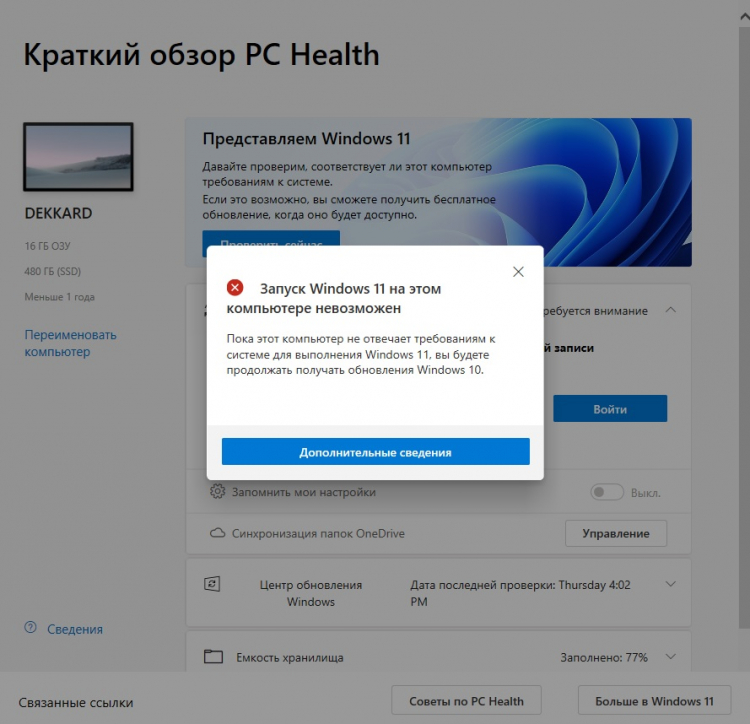
В этом случае необходимо убедиться, что ваш ПК или ноутбук оснащён модулем безопасности TPM 2.0 и функция Secure Boot должна быть активна в настройках UEFI материнской платы. Если всё сделать правильно, и ваш ПК действительно совместим с Windows 11, то программа PC Health Check выдаст такое сообщение.
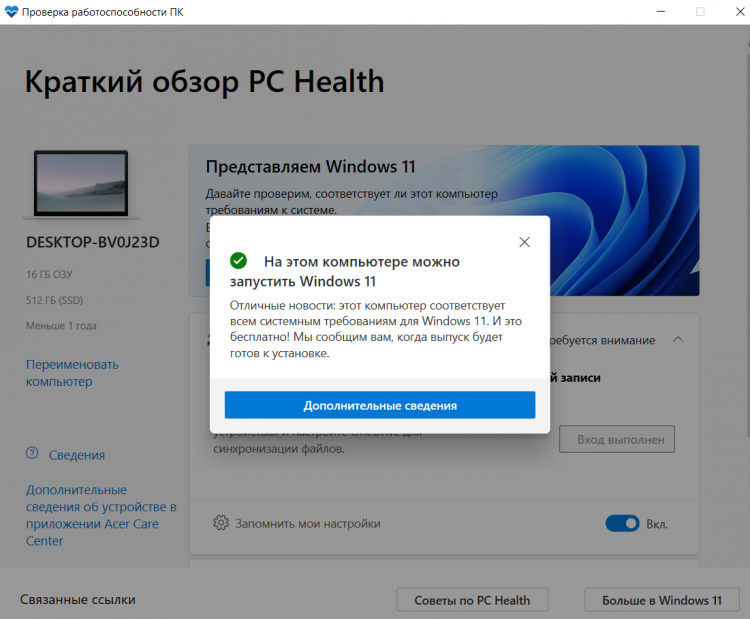
Для тех, кто не готов к экспериментам с ранними сборками новой операционной системы, стоит дождаться осени. Именно тогда Microsoft начнёт выпуск Windows 11 в качестве обновления для пользователей Windows 10.
Если вы заметили ошибку — выделите ее мышью и нажмите CTRL+ENTER.
Летом 2022 года компания Microsoft объявила об уходе с российского рынка. Тогда же у пользователей пропала возможность устанавливать лицензионное ПО, разработанное компанией, и продлевать подписку на облачные сервисы, в том числе на пакет Microsoft 365, включающий редактор Word и электронные таблицы Excel. В результате в онлайне остались доступны только сомнительные схемы со скачиванием ПО с торрент-ресурсов, где оно может содержать вирусы, и покупка серийных номеров неясного происхождения на различных маркетплейсах. При этом в некоторых магазинах можно приобрести коробочную версию ПО Microsoft.
Так, например, в сети «Ситилинк» можно купить ключ в OEM-версии (для сборщиков) для Windows 11 Pro за 17 650 рублей. А в сети DNS — аналогичная лицензия продается за 20 999 рублей. Доступна и Windows 11 Home — ключ можно приобрести за 13-15 тысяч рублей. Как поясняют собеседники «РГ» на рынке микроэлектроники, это поставки по параллельному импорту, преимущественно из Казахстана. Туда приходят русифицированные версии ПО. При этом на англоязычном сайте Microsoft лицензия Windows 11 Pro будет стоить около 14 тысяч рублей по курсу ЦБ.
Мнения экспертов разделились: часть, как, например, IT-директор холдинга «Специальные системы и технологии» Валентин Каськов, полагает, что открытие возможности скачивать Windows — это попытка Microsoft сохранить для себя российский рынок.
«Такой ход от компании Microsoft был ожидаем в IT-сообществе. Сейчас зарубежные поставщики операционных систем делают все возможное, чтобы приостановить развитие российских конкурентов. В последнее время несколько отечественных компаний получили финансирование на доработку отечественных операционных систем, при таком подходе через три-пять лет наши операционные системы смогут полностью вытеснить с рынка Microsoft. И это очень правильный вектор с точки зрения информационной безопасности россиян», — отмечает он. При этом, добавляет Каськов, совершенно нет никаких гарантий, что пользователи смогут в дальнейшем активировать скачанную версию операционной системы. И здесь хорошая новость в том, что использовать Windows 11 можно и без активации, — правда о необходимости сделать это будет постоянно напоминать соответствующее уведомление.
Не исключено, что Microsoft пытается сохранить за собой ту часть российского рынка, которую сейчас осваивают российские компании
Другие склонны полагать, что речь может идти об ошибке IT-специалистов Microsoft, которые донастраивали ПО на сайте и случайно разблокировали россиянам доступ к Windows. Так, например, считает Денис Егоров, администратор группы pro_windows в Telegram. «По косвенным признакам, по собственному опыту можно сделать вывод, что имел место сбой настроек, ограничений на серверах или роутерах Microsoft. Может быть, они обновляли какое-то оборудование, переносили конфигурации, и вот в период переноса, что занимает какое-то время, кому-то удалось скачать официальный образ с сайта Microsoft либо у Microsoft поменялись пулы IP-адресов, которые подлежат блокировке, и частично российским провайдерам стали доступны ранее ограниченные ресурсы», — цитирует Егорова BFM.ru.
В пользу этой версии говорит то обстоятельство, что в разделе сайта, где размещена информация о пакете Microsoft 365 по-прежнему висит заглушка с информацией о том, что Microsoft прекратила продажи в России. А зайти на сайт принадлежащей компании игры Minecraft и просто невозможно: доступ из России остается заблокированным.